先看下最终效果:

下面开始制作
建立一个1024*768象素的空白文档。然后设置把前景色和背景色设置为FECA5C和FEAC03。在用工具箱中的渐变工具用线性渐变进行从左向右进行填充:

用钢笔工具中的形状图层工具做出以下形状,形状图层颜色用FFE0A2.

在用上述方法做出另一个形状,形状图层颜色用FED98D.
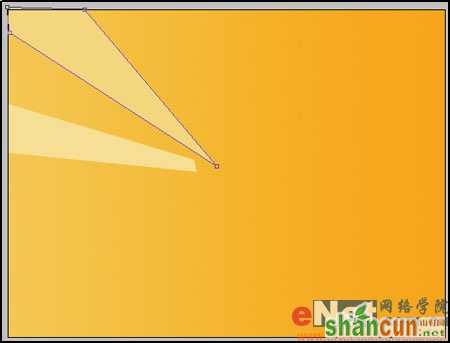
在用上述方法做出另一个形状,形状图层颜色用FFD275.
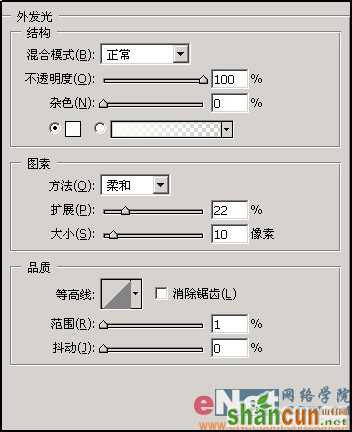
在用上述方法做出另一个形状,形状图层颜色用FFCA5A.

在用上述方法做出另一个形状,形状图层颜色用FEBE36.
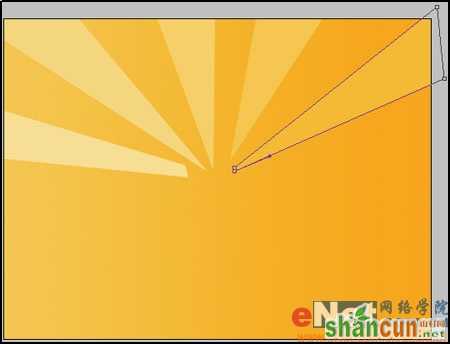
在用上述方法做出另一个形状,形状图层颜色用FDBF38.

在用上述方法做出更多的形状,知道和下图相似:

在用形状图层工具做出下列形状颜色用EE1878,然后右击打开图层图层样式选项设置外发光和描边

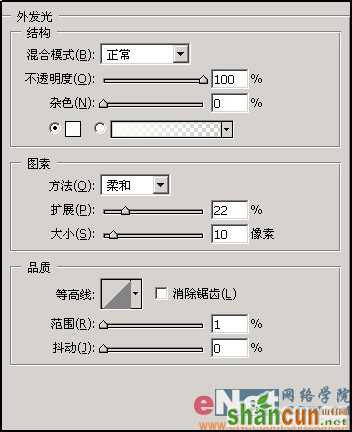

在选用白色用钢笔工具在心形上添加一个高光

按CTRL+J将这个图层复制一个,在用自由变换命令将多出的一个放到图中合适的部分.

为了防止图层过多引起混乱,先把以上2个图层链接后按CTRL+E合并。现在隐藏除“心”图层以外的所有图层。

继续,用笔刷工具在图象中进行编辑,笔刷的透明度设置为20%,颜色为白色。

现在用橡皮擦工具,把其形状设置成以下图中所示:

将橡皮擦的不透明度设置为10%,对图象进行编辑直到和下图相似:
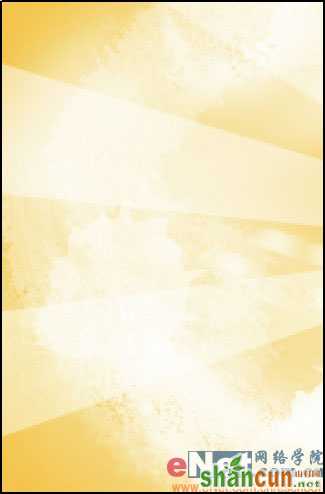
现在用多变形套锁工具在图中作出几个不规则的形状,在用油漆桶工具用白色进行填充.

用以上方法多做出几个放置到图中合适的位置:
















